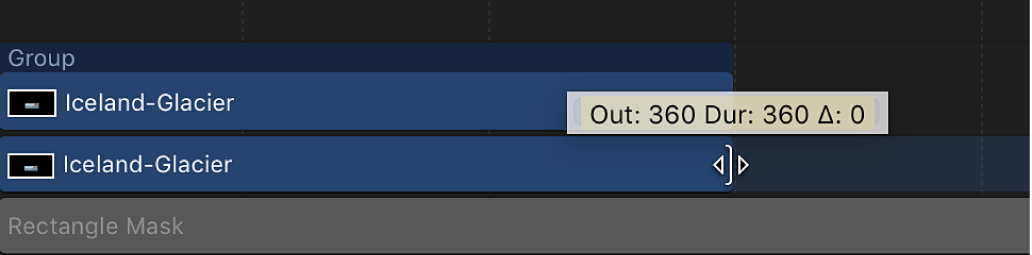Motion 사용 설명서
- 환영합니다
- 새로운 기능
-
- 생성기 사용 개요
- 생성기 추가하기
-
- 이미지 생성기 개요
- 커스틱 생성기
- 셀룰러 생성기
- 체커보드 생성기
- 구름 생성기
- 색입체 생성기
- 물방울 무늬의 동심원 모양 생성기
- 동심원 모양 생성기
- 그라디언트 생성기
- 그리드 생성기
- 일본풍 패턴 생성기
- 렌즈 플레어 생성기
- 만화 선 생성기
- 막 생성기
- 노이즈 생성기
- 단색 광선 생성기
- 옵 아트 1 생성기
- 옵 아트 2 생성기
- 옵 아트 3 생성기
- 겹쳐진 원 생성기
- 방사형 막대 생성기
- 부드러운 그라디언트 생성기
- 나선형 생성기
- 나선 효과 그리기 생성기
- 나선 효과 그리기 온스크린 컨트롤 사용하기
- 별 생성기
- 스트라이프 생성기
- 햇살 생성기
- Truchet 타일 생성기
- 이색 광선 생성기
- 수정된 생성기 저장하기
- 용어집
- 저작권

Motion에서 타임라인의 대상체 다듬기
타임라인의 실행 시간을 줄이거나 늘리려면 대상체의 시간 막대를 다듬습니다. 막대의 왼쪽 또는 오른쪽 가장자리(인/아웃 포인트)에서 드래그하여 대상체의 시작 또는 끝을 다듬을 수 있습니다. 메뉴 명령 및 해당 키보드 단축키를 사용하여 대상체를 다듬을 수도 있습니다. 여러 개의 대상체를 동시에 다듬을 수도 있고, 프로젝트가 재생되는 동안 즉시 다듬을 수도 있습니다.
참고: 비디오 및 오디오 대상체는 소스 미디어의 실행 시간보다 길게 다듬을 수 없습니다. 비디오 또는 오디오 대상체를 소스 미디어의 실행 시간 이상으로 확장하려면 대상체의 속성 인스펙터에서 대상체의 종료 조건을 루프, 핑퐁 또는 유지로 변경해야 합니다. 스틸 이미지, 카메라, 텍스트 및 모양과 같은 다른 대상체는 이러한 제한이 적용되지 않으므로 제약 없이 확장할 수 있습니다. 클립의 재생 속도를 변경하여 프레임을 추가하거나 제거하지 않고 클립의 유효 실행 시간을 변경할 수도 있습니다. 타이밍 제어기에 관한 추가 정보는 Motion 타임라인 미디어 리타이밍 개요의 내용을 참조하십시오.
트랙 영역에서 비디오 대상체를 다듬을 때 Motion은 대상체의 소스 클립에서 사용할 수 있는 추가 푸티지의 양을 시각적으로 나타냅니다. 막대 양쪽 끝에 흐리게 표시된 확장자는 소스 비디오 클립에 있는 사용되지 않는 프레임을 나타냅니다. 막대를 다듬을 때 흐리게 표시된 확장자가 없는 경우 소스 클립에 사용되지 않은 프레임이 없다는 뜻입니다. 따라서 클립의 속성 인스펙터에서 대상체의 종료 조건을 변경하지 않는 한 대상체의 길이를 늘릴 수 없습니다.
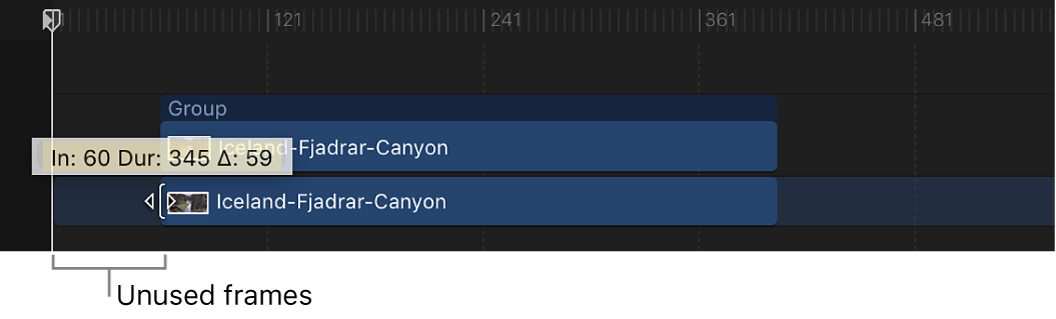
타임라인의 대상체 다듬기
Motion의 타임라인 트랙 영역에서 다듬을 막대의 한쪽 끝으로 포인터를 이동시킵니다.
포인터가 다듬기 포인터로 변경됩니다.
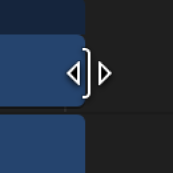
막대가 대상체를 시작하거나 종료할 프레임에 도달할 때까지 막대의 끝을 드래그합니다.
드래그하는 동안 툴팁이 새 인 또는 아웃 포인트와 대상체의 새 실행 시간을 나타냅니다.
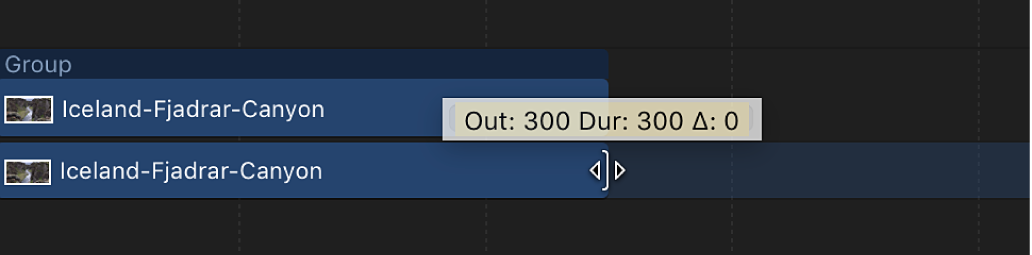
대상체 다듬기 및 인접 인 또는 아웃 포인트 대상체로 스냅하기
Motion에서 Shift 키를 누른 상태로 트랙 영역에서 막대의 가장자리를 드래그합니다.
다른 막대의 인/아웃 포인트에 해당하는 수직선이 트랙에 나타납니다. 드래그하는 동안 활성 막대가 이러한 선으로 스내핑됩니다.
표시 메뉴를 통한 하나 이상의 대상체 다듬기
Motion에서 다듬을 대상체를 하나 이상 선택합니다.
새로운 인 또는 아웃 포인트를 넣을 프레임에 재생헤드를 배치합니다.
새로운 인 포인트 또는 아웃 포인트를 설정하려면 표시 > 마크 인을 선택하거나 I를 누르거나 표시 > 마크 아웃을 선택하거나 O를 누릅니다.
선택된 모든 대상체가 새로운 포인트로 다듬어집니다.
적용된 효과 대상체를 다듬지 않고 이미지 또는 비디오 레이어 다듬기
적용된 효과 대상체(마스크, 필터 등)의 실행 시간에 영향을 미치지 않고 레이어를 다듬을 수 있습니다.
Motion에서 Command 키를 누른 상태로 이미지 또는 비디오 클립의 가장자리를 드래그합니다.
적용된 효과 대상체와 별도로 대상체가 다듬어집니다.